Dawno minęły czasy, kiedy musiały istnieć oddzielne nazwy użytkownikówbyć skonfigurowany i używany do logowania do wielu serwerów w celu pracy w sieci. Na przykład na początku użytkownik może być zmuszony do zalogowania się na serwerze pocztowym przy użyciu oddzielnej nazwy użytkownika i hasła w porównaniu do danych serwera UNIX do zarządzania plikami. Wraz z pojawieniem się takich rozwiązań, jak Active Directory, uwierzytelnianie użytkowników i zarządzanie nimi jest teraz znacznie prostsze. Na przykład uwierzytelnianie Kerberos umożliwia użytkownikowi łatwe zarządzanie wiadomościami e-mail, działaniami związanymi z bazami danych oraz dostęp do wielu miejsc w sieci za pomocą jednego profilu użytkownika za pośrednictwem usługi Active Directory w środowisku domeny. W tym poście dowiemy się, jak utworzyć domenę w systemie Windows Server 2008 i jakie kwestie należy wziąć pod uwagę podczas tego procesu.
Do celów tego artykułu używamyWindows Server 2008 R2, aby utworzyć domenę, te same konfiguracje dotyczą wersji 32-bitowej. Aby rozpocząć, wybierz Uruchom lub wiersz polecenia, wpisz dcpromo i naciśnij Enter.

Spowoduje to wyświetlenie komunikatu oczekiwania na otwarcie kreatora instalacji. Po otwarciu kreatora instalacji naciśnij przycisk Dalej. Upewnij się, że Użyj instalacji w trybie zaawansowanym opcja nie jest zaznaczona.
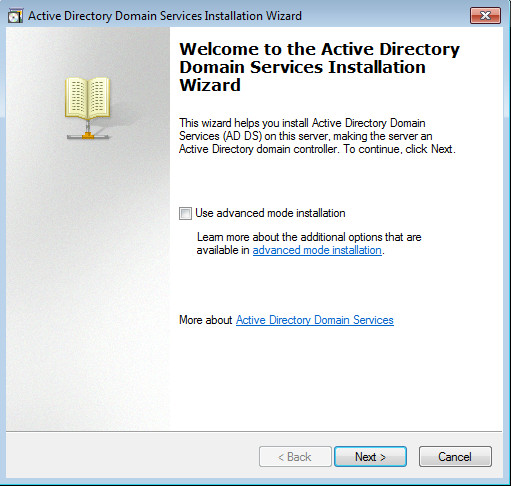
Następny krok wyświetli ekran z wyjaśnieniemszczegóły kompatybilności systemu operacyjnego z linkiem na dole kreatora, którego można użyć, aby uzyskać więcej informacji na ten temat. Kliknij Dalej, aby kontynuować.
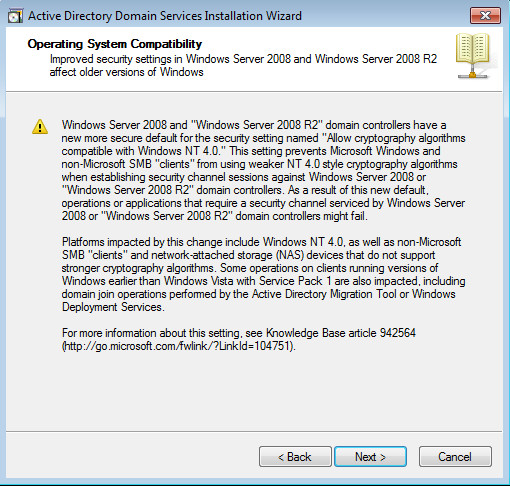
Tworząc domenę, otrzymasz opcjęaby dodać domenę w istniejącym lesie lub utworzyć nową domenę w nowym lesie. Możesz także użyć tego kreatora, aby dodać kontroler domeny do istniejącej domeny (drzewa domen). Tutaj wybierzemy Utwórz nową domenę w nowym lesie opcję i naciśnij Dalej.
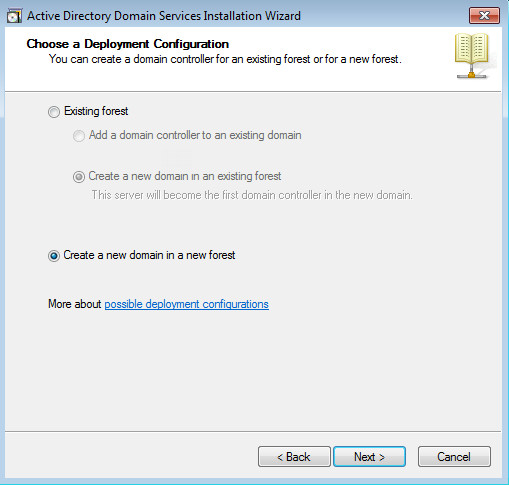
Drzewo składa się z wielu domen iwiele drzew łączy się w królestwie lasu. Nazwa pierwszej domeny utworzonej w lesie (domena główna lasu) również staje się nazwą lasu. Aby przejść dalej, wpisz FQDN (w pełni kwalifikowana nazwa domeny), np. addictivetips.com. Kreator przejdzie dalej po sprawdzeniu nazwy NetBIOS, aby upewnić się, że nie istnieje już domena o tej samej nazwie.
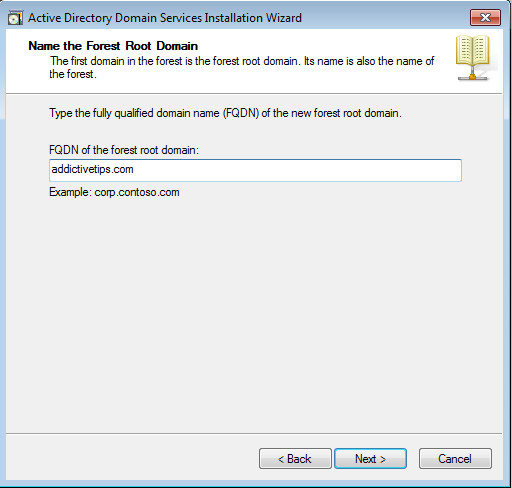
W następnym kroku wybierz funkcjonalność lasupoziom, wybierając odpowiednią wersję systemu Windows Server. Wybór nowszej wersji daje więcej opcji funkcjonalności, możesz jednak także wybrać starsze poziomy.
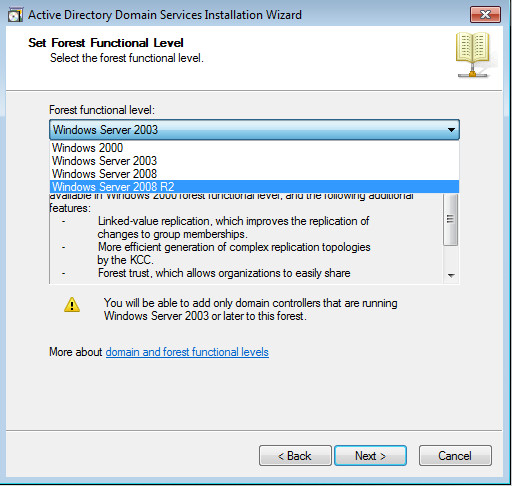
Pole wyboru Serwer DNS jest domyślnie zaznaczone, aby zainstalować serwer DNS.
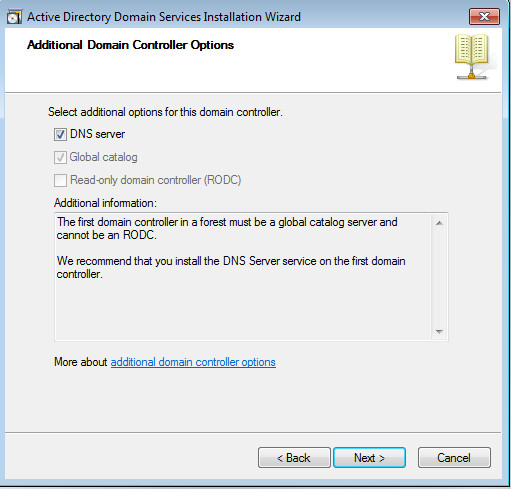
Próbując kontynuować, możesz byćmonit o przypisanie statycznego adresu IP, jeśli jest ustawiony na uzyskanie (adres IP automatycznie). Nie zaleca się używania dynamicznego adresu IP z serwera DHCP dla domeny, ponieważ dynamiczne adresy IP zmieniają się po określonym czasie, co spowoduje poważne zakłócenia, ponieważ system operacyjny klienta rozłączy się, jeśli i kiedy zmieni się adres IP.
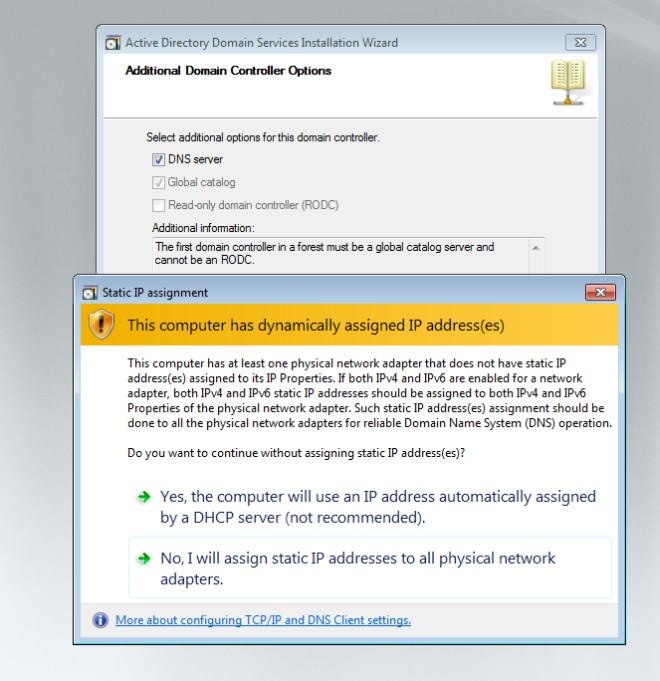
Aby przypisać statyczny adres IP do karty, przejdź doCentrum sieci i udostępniania i kliknij Zmień ustawienia karty. Stąd wybierz TCP / IPv4 i ustaw statyczny adres IP, np. 192.168.1.254. Ustaw także domyślną bramę, która zwykle jest adresem IP routera. W sekcji Proffered DNS możesz po prostu wprowadzić adres IP domeny (w tym przypadku 192.18.1.254) lub dodać adres IP sprzężenia zwrotnego (127.0.0.1), aby domena automatycznie wysyła zapytania DNS. Będzie to pomocne, jeśli kiedykolwiek zmienisz adres IP domeny, ponieważ DNS nie będzie musiał być dostosowywany. Możesz także użyć alternatywnego DNS w sekcji Alternatywny serwer DNS. Aby przejść dalej, kliknij „Nie, przypiszę statyczne adresy IP wszystkim adapterom fizycznym”.
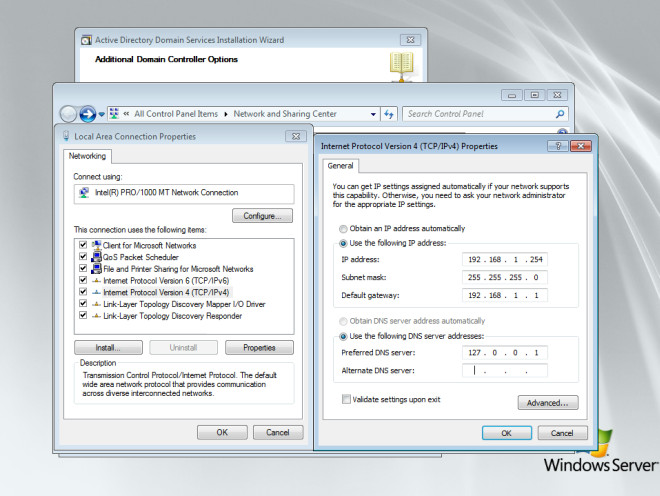
W następnym kroku będziesz miał wybórzapisz pliki bazy danych, dziennika i SYSVOL w tych samych lub osobnych lokalizacjach. Niektórzy administratorzy zapisują je osobno, aby zrównoważyć obciążenia lub ilość miejsca na dysku twardym, podczas gdy inni zapisują je w tym samym miejscu. Obecnie nie stanowi to większego problemu, zwłaszcza po wprowadzeniu lepszych mechanizmów odzyskiwania po awarii.
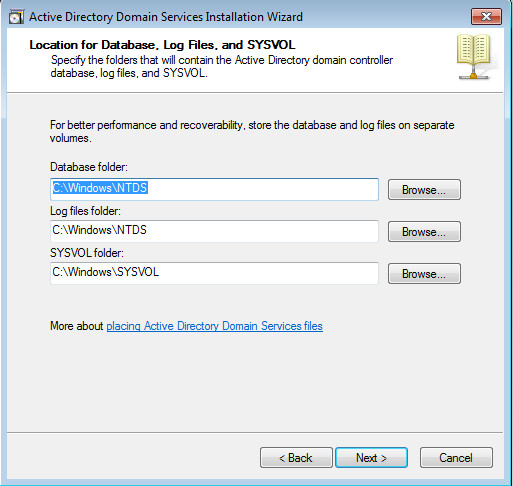
Idąc dalej, zostaniesz poproszony o zapisaniehasło trybu przywracania (niezależne od konta administratora domeny). To hasło jest skonfigurowane do użycia podczas uruchamiania kontrolera domeny w trybie przywracania usług katalogowych.
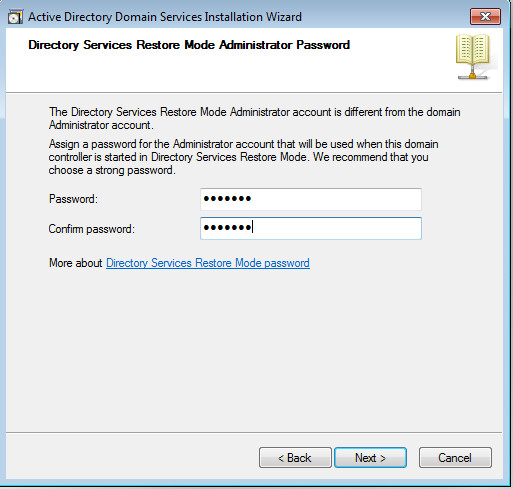
W końcowej części kreatora możesz sprawdzić podsumowanie konfiguracji w polu Przejrzyj wybrane opcje i przejść do tworzenia domeny.
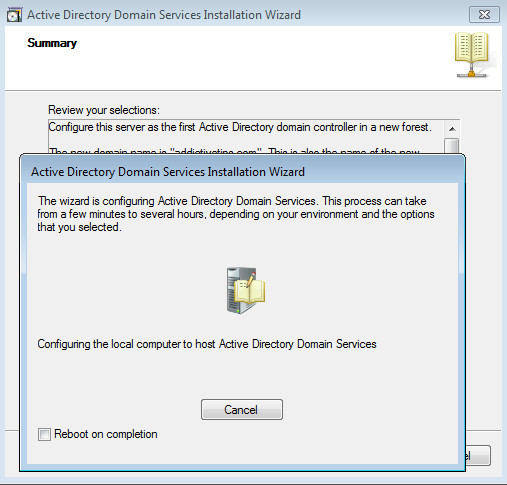
Instalacja zakończy się po krótkim czasie (w zależności od możliwości sprzętowych), a po zrestartowaniu systemu będzie można rozpocząć pracę w Domenie.
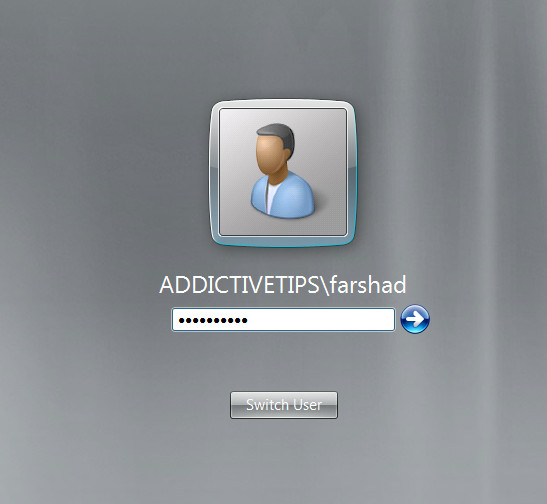













Komentarze